本記事はアフィリエイト広告を含みます。
他社乗り換えをした時に使いたいんだけど。
ワイモバイルで購入したスマホやガラケー、タブレットには、他社製のSIMカードが使えないSIMロックという制限をかけられています。
しかし、このSIMロックによる制限は、SIMロック解除という手続きを行うことによって外すことができます。
今回は、このSIMロック解除手続きをするための条件や、どのように手続きを行うかの具体的手順を紹介します。
目次
SIMロック解除の対象端末について
SIMロック解除の手続きは、スマホやガラケー、タブレットにかけられているSIMロックの制限を外すための手続きです。
ワイモバイルで販売されているスマホやガラケー、タブレットにもSIMロックはかけられていますが、実は一部の端末にはSIMロックはかけられていません。
SIMロックがかけられている端末は「Android Oneシリーズ」、「iPhoneシリーズ」などの端末です。
HUAWEI P20 liteなど、もともとSIMフリーとして販売されている端末などには、SIMロックはかけられていません。
ほとんどの端末にはSIMロックがかけられていますが、ごく一部の端末のみSIMロックがかけられていないと覚えておいてもらえればよいです。
どの端末にSIMロックがかかっていないのか、厳密には調べたい場合はチャットサポートなどに確認するとよいです。
だけど、一部の端末だけだから、ほぼ全てSIMロックがかけられていると思った方がいいね。
SIMロック解除の受付条件
また少し面倒くさい話ですが、SIMロック解除をするための条件があります。
この条件をクリアしていないと、SIMロック解除ができません。
■SIMロック解除の受付条件4つ
- 契約者本人の申し込みであること
- 2015年5月以降に発売されたSIMロック解除対象機種であること
- 支払いに滞納がないこと
- 購入日を含む101日目以降である、または一括払いをしていること(※)
(※)「一括購入割引」などのサービスの継続利用を条件に機種代金の割引がされるキャンペーンに加入中の場合は、購入日より101日目以降でないとSIMロック解除はできません
また、すでに解約をしていたり、機種変更前の端末でSIMロック解除をしている場合は、追加の条件があります。
- 解約済みの場合は、解約日から90日以内であること
- 前機種のSIMロック解除の受け付け日から、101日目以降であること
解約をした場合は、90日を過ぎるとSIMロック解除できなくなるので、気を付けてください。
SIMロック解除の手続き先は2つ
SIMロック解除の手続きは「My Y!mobile」または「ワイモバイルショップ」のどちらかで行うことができます。
My Y!mobileで手続きする場合、手数料はかかりませんが、ワイモバイルショップでの手続きは3,000円(税抜)の手数料がかかります。
そのため手数料がいらないMy Y!mobileでの手続きがおすすめです。
SIMロック解除の手続きの手順
SIMロック解除の手続きは、以下の手順で行います。
- IMEIを確認する
- SIMロック解除コードを発行する
- 他社製のSIMカードを挿入してSIMロック解除する
My Y!mobileで実際にSIMロック解除の手続きを行ったので、手順を詳しく紹介していきます。
IMEIを確認する
SIMロック解除を行う前に、まずIMEIを確認します。
IMEIは、次のSIMロック解除コードの発行手続きで使います。
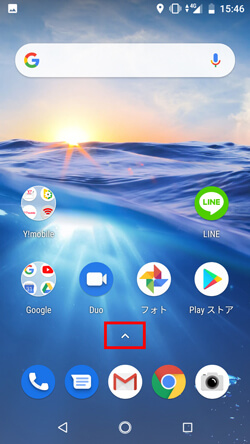
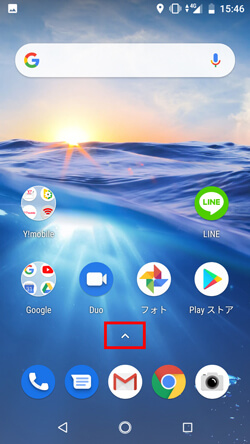
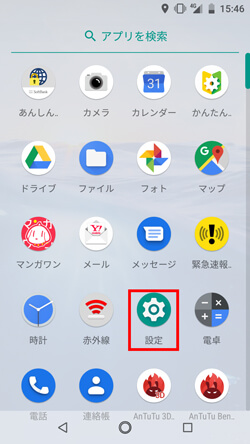
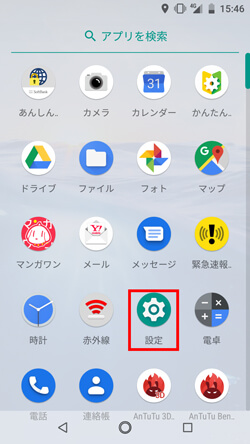
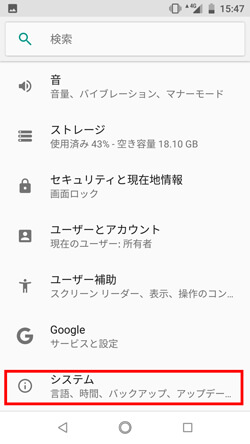
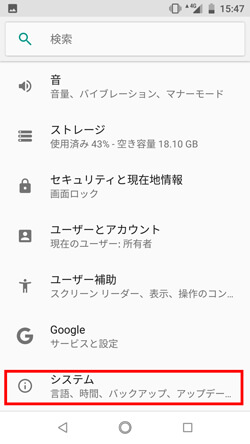
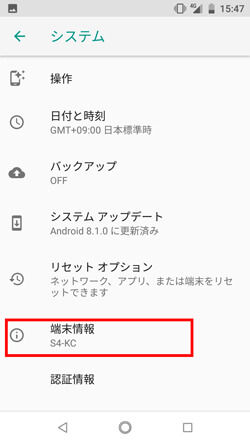
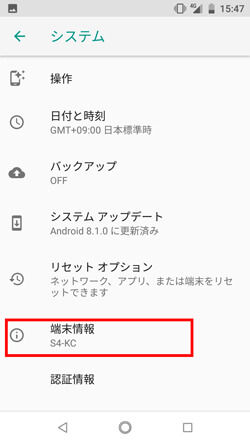
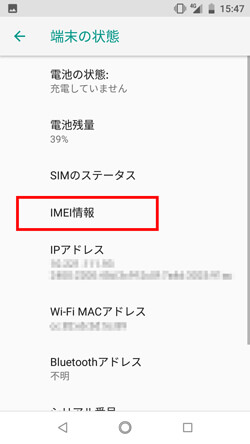
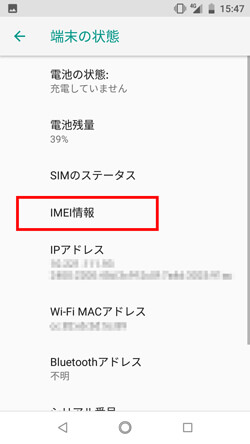
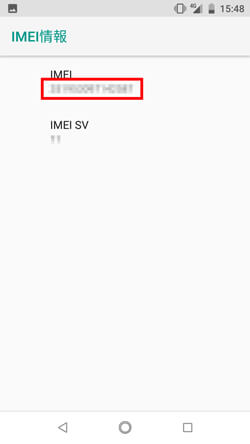
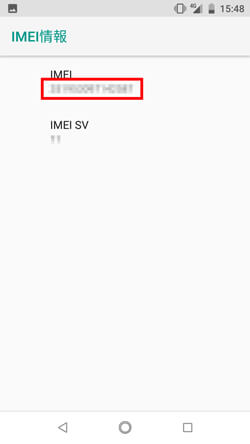
ここで確認したIMEIは、必ずメモしておいてください。
SIMロック解除コードを発行する
My Y!mobileにログイン後の手続きの流れを、説明していきます。
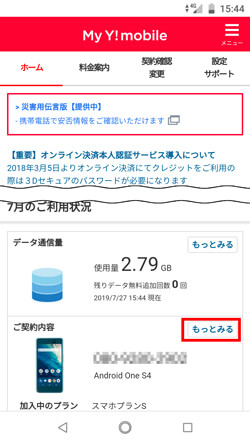
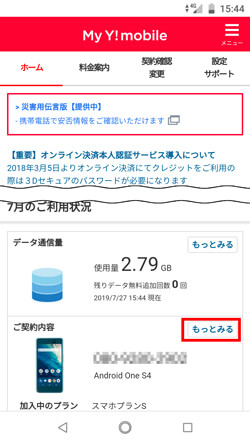
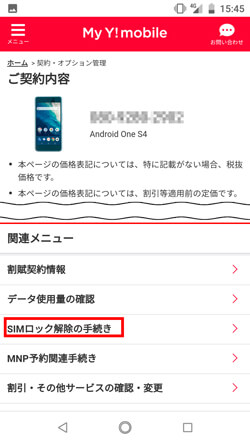
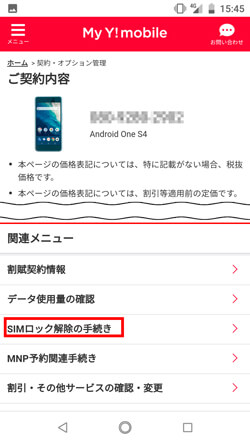
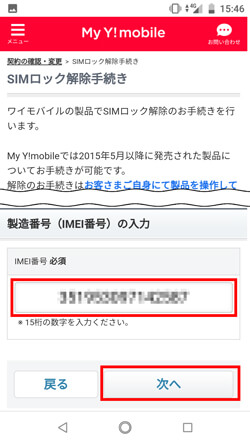
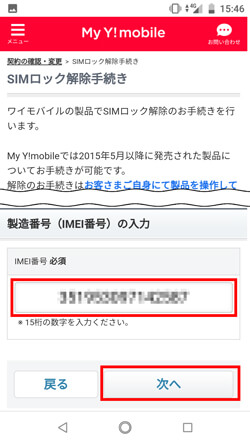
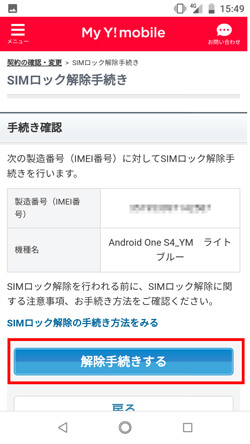
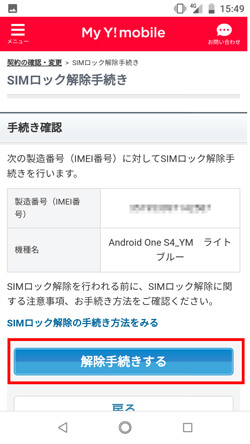
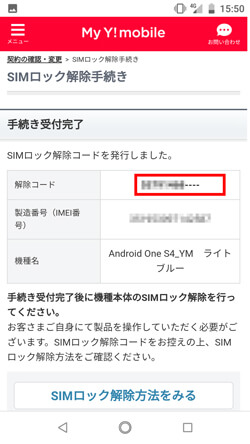
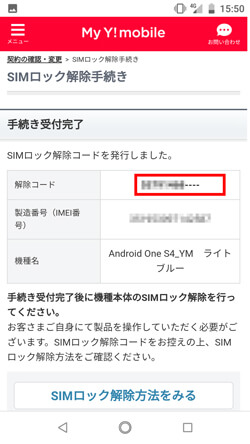
コードが発行されただけでは、SIMロックは解除されません。
今回発行したコードをを使い、次に説明する手続きでSIMロック解除を行います。
時間外は手続きできませんので、受付時間内に手続きをしてください。
他社製のSIMカードを挿入してSIMロック解除する
先ほど発行したSIMロック解除コードを使ってSIMロック解除を行います。
他社製のSIMカードを挿入したうえで端末の電源を入れると、SIMロック解除コードを入力する画面が表示されます。
SIMロック解除画面が表示されたら、先ほどメモした解除コードを入力してください。
(“-“は入力せず、数字のみ入力してください)


SIMロック解除コードを入力すれば、解除完了です。
解除後に再起動をすれば、他社製のSIMカードも問題なく利用できるようになります。
(Android One S4の場合は、SIMロック解除後に自動で再起動しました)
他社へ乗り換えをするなら、やっておいた方がいいね!
まとめ
ワイモバイル端末にかけられているSIMロックを解除すれば、他社のSIMカードも使えるようになります。
「ワイモバイルの端末を引き続き使いたい」という場合には、ぜひSIMロック解除を試してみてください。
本記事で紹介したとおり、簡単にSIMロック解除できます。











